您想禁用 WordPress 中的博客功能吗?你们中的一些人可能正在构建没有博客或任何博客相关元素的网站。在本文中,我们将向您展示如何在不编写任何代码的情况下轻松禁用 WordPress 中的博客功能。

为什么要禁用 WordPress 中的博客功能?
如果您想创建一个博客,那么 WordPress 是最好的平台。许多著名的知名品牌将 WordPress用于包括博客在内的所有类型的网站。
另一方面,有些网站真的不需要博客。WordPress 完全有能力在不使用任何博客功能的情况下构建网站。
但是,那些博客功能(如帖子、评论、类别和标签)的剩余部分仍将在管理区域中可见。
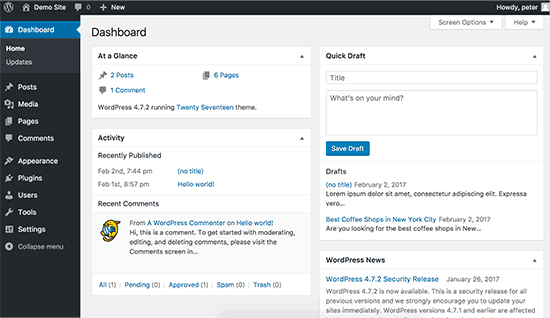
如果您正在为以前从未使用过 WordPress 的客户构建网站,那么这可能会让他们感到困惑。
好的部分是您可以禁用所有博客功能并将 WordPress 变成非博客 CMS 平台。
禁用 WordPress 中的博客功能
您需要做的第一件事是安装并激活WordPress插件中的禁用博客功能。有关更多详细信息,请参阅我们关于如何安装 WordPress 插件的分步指南。
激活后,您需要访问设置»博客页面来配置插件设置。
当您到达插件的设置页面时,您会注意到帖子和评论等博客功能将从您的 WordPress 管理栏中消失。
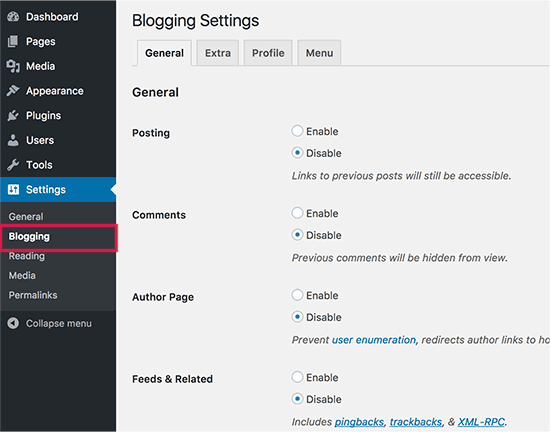
默认情况下,此插件禁用所有 WordPress 博客功能,包括帖子、类别和标签、评论、作者页面、RSS 提要、pingbacks 和 trackbacks以及更多不必要的项目。
在设置页面上,您可以有选择地打开和关闭功能。设置页面分为不同的选项卡。
在常规选项卡上,您可以启用或禁用帖子、评论、作者页面、RSS 提要、pingbacks 和 trackbacks。
接下来,您可以切换到额外选项卡。在这里,您可以控制管理问候、表情符号支持、屏幕选项、帮助选项卡和更改管理页脚文本等项目。
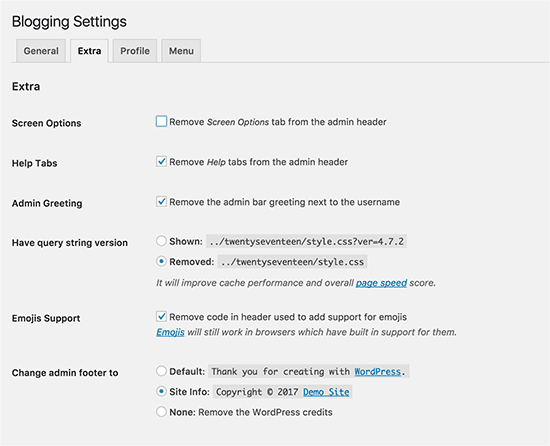
配置文件选项卡允许您清理 WordPress 中用户帐户的配置文件区域。您可以显示和隐藏用户可以在其个人资料中更改的项目。
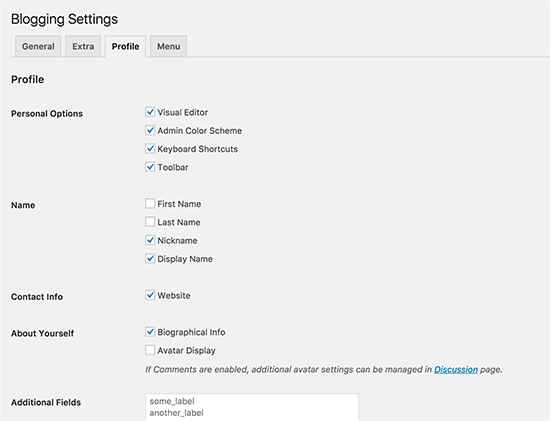
最后一个选项卡是菜单,它允许您控制 WordPress 管理菜单的外观。
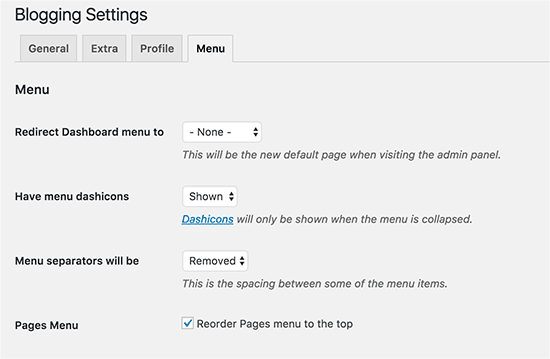
当用户单击仪表板时,您可以选择用户在管理区域内的位置。您可以显示或隐藏图标、分隔符,并将“页面”菜单移至顶部。
不要忘记单击保存更改按钮来存储您的设置。
如果您尚未选择要用作静态首页的页面,则需要前往设置»阅读页面。
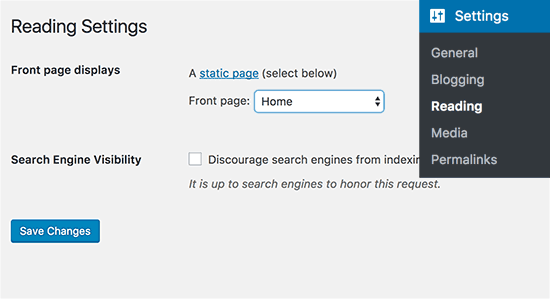
注意:此插件不会从您的 WordPress 网站中删除任何内容。它只是隐藏了它们。如果您有帖子和评论,它们将在您停用插件后再次可用。
我们希望本文能帮助您了解如何禁用 WordPress 中的博客功能。您可能还想查看我们的24 个商业网站必备 WordPress 插件列表。